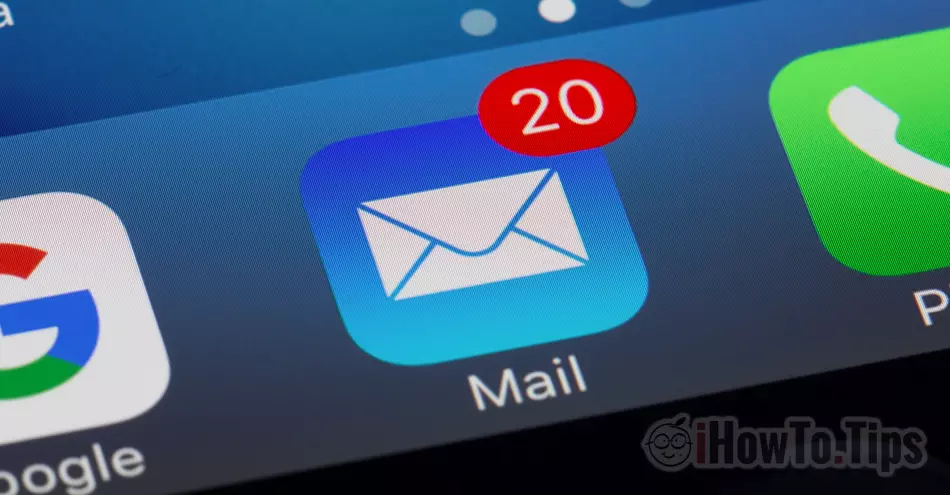במדריך זה תראה כיצד להגדיר דומיינים מותאמים אישית של דוא"ל iCloud Mail , מהן המגבלות של שירות זה Custom Email Domain in iCloud+ ובאיזה סיסמה יש להשתמש בכל כתובת אימייל שנוצרה בה iCloud דואר
החל מיוני 2021, Apple להיכנס לשירות iCloud+ למשתמשים עם abonamente iCloud. השירות החדש מגיע עם מספר אפשרויות חדשות, ביניהן Private Relay, Hide My Mail si Custom Email Domains. השירות האחרון מאפשר למנויים iCloud+ כדי להוסיף תחום דוא"ל מותאם אישית iCloud דוֹאַר. דומיין דואר אלקטרוני שניתן לשתף עם בני משפחה ושתוכל ליצור עד 3 כתובות דואר אלקטרוני לכל משתמש בקבוצה המשפחתית.
תוכן העניינים
תכונות ומגבלות דומיין מותאם אישית / דומיינים מותאמים אישית של דואר אלקטרוני מופעל iCloud Mail
לפני שתראה כיצד להגדיר דומיינים מותאמים אישית של דוא"ל iCloud דואר, אתה צריך לדעת שיש כמה מגבלות.
1. אפשר להוסיף עד 5 דומיינים באינטרנט לשימוש עבור דואר אלקטרוני. ניתן להשתמש בדומיינים מותאמים אישית של דואר אלקטרוני רק על ידי המארגן או יחד עם בני משפחה (משתמשים בקבוצת המשפחה). זה אומר ש לכל אחד מבני המשפחה יכולים להיות עד שלוש כתובות דואר אלקטרוני בכל תחום מותאם אישית שנוסף. מגבלת המשפחה היא חמישה חברים בתוספת המארגן.
2. כתובות אימייל נוספו לדומיין המותאם אישית הם לא יכולים לקבל סיסמאות שונות. בתרחיש שבו אתה מוסיף את תחום הדואר האלקטרוני המותאם אישית example.com in iCloud Mail, ועליו אתה יוצר את כתובות הדואר האלקטרוני: [email protected] si [email protected], עבור שני החשבונות סיסמת הגישה תהיה זהה מ Apple תְעוּדַת זֶהוּת. תהיה להם תיבת דואר נכנס משותפת iCloud דוֹאַר. עם זאת, אנו יכולים לבחור מאיזו כתובת נרצה לשלוח הודעות דואר אלקטרוני.
3. כאשר אתה מוסיף כתובת דואר אלקטרוני בדומיין מותאם אישית לבני משפחה, כל אחד מהם יתחבר עם הסיסמה שלו iCloud / Apple ID. עדיין ללא אפשרות לשנות את הסיסמה בכתובת המייל האישית.
4. ניתן יהיה להשתמש בכתובות דוא"ל חדשות שנוצרו בדומיינים מותאמים אישית FaceTime, Messages, Calendar ושאר השירותים Apple.
5. כתובות הדואר האלקטרוני החדשות שנוצרו בדומיין המותאם אישית ב iCloud ניתן להוסיף דואר ללקוחות/יישומי דוא"ל כגון: Microsoft Outlook, Windows דואר, מוזילה רעםbird וכיוצא באלה.
6. לא ניתן יהיה להגדיר חתימה נפרדת לכל כתובת דואר אלקטרוני.
7. אם אתם תוהים כמה שטח אחסון יש לך עבור כל כתובת אימייל שנוספה iCloud Mail, כל מה שאתה צריך לעשות הוא לבדוק כמה שטח אחסון עדיין יש לך זמין בחשבון שלך iCloud+. זהו האחסון המשותף שבו משתמש Photos, iCloud Drive, iCloud Mail ויישומים אחרים Apple או צדדים שלישיים, שיש להם גישה ל iCloud Storage.
כך דומיין אימייל מותאם אישית או דומיינים מותאמים אישית על iCloud אין לראות בדואר שירות אירוח דוא"ל שמסופק על ידי Apple מנוי iCloud+. דומיין מותאם אישית הוא יותר שירות alias email שדרכו משתמשים יכולים להוסיף דומיינים אינטרנטיים משלהם לשימוש עבור קבלה ושליחה של הודעות דואר אלקטרוני. הכל קשור קשר הדוק ל Apple ID.
לא מומלץ להשתמש בשירות זה עבור דומיין אינטרנט בו כבר יצרת כתובות דואר אלקטרוני עבור מספר משתמשים. הם לא יוכלו לקבל סיסמאות משלהם לחשבון iCloud דוֹאַר. חוץ ממקרה שיש לך iCloud+ cu Family Sharing וכל המשתמשים נמצאים בקבוצה זו.
כיצד להגדיר דומיינים מותאמים אישית של דואר אלקטרוני iCloud Mail
1. פתחו בדפדפן iCloudcom /settings וללכת ל Custom Email Domain → Manage.
2. אתה בוחר אם הדומיין החדש שאתה מוסיף למייל יוכל לשמש רק אותך או על ידי בני משפחה.

מכיוון שזה תחום אינטרנט אישי מאוד, בחרתי "Only You" עבור הדרכה זו.
3. בשלב הבא, נזין את הדומיין איתו אנו רוצים להשתמש iCloud דואר laurentiu.eu, במקרה שלי.

4. אנו מוסיפים את כתובת הדואר האלקטרוני בה אנו רוצים להשתמש בדומיין שנוסף. כאן אנחנו צריכים להיות קצת זהירים. אם כבר יש לנו חשבון דואר אלקטרוני בדומיין שנוסף, הזינו את כתובת האימייל הקיימת. “Add email address”.

אם עדיין לא יצרת כתובת דואר אלקטרוני בדומיין, בחר "No email address
5. בשלב הבא, יהיה עליך לאשר את כתובת הדואר האלקטרוני שנוספה iCloud דוֹאַר. אם הכתובת כבר נמצאת בשימוש בשירות אירוח דוא"ל אחר, עבור לחשבון הדוא"ל שלך והעתק את קוד האימות. בצע את האימות ב iCloud דואר

6. אם עבור הדומיין שנוסף יש לך Cloudהַבהָקָה ca מנהל DNS, אז עדיף לפתוח כרטיסייה נוספת בדפדפן ולהיכנס לחשבון Cloudהַבהָקָה. חזור לכרטיסייה שבה אתה מגדיר את תחום הדואר האלקטרוני המותאם אישית iCloud דואר, ולאחר מכן לחץ על "המשך" מ “Finish setting up the domain“.
אזורי ה-DNS החדשים עבור דואר אלקטרוני יעודכנו ב Cloudהַבהָקָה.

אם אתה לא משתמש Cloudהתלקחות, לך למנהל DNS של הדומיין שנוסף iCloud שלחו שם וקבעו את הקואורדינטות החדשות MX, TXT si CNAME (עבור סיומת dkim).
לאחר שלב זה, כתובת הדוא"ל שלך לא תהיה זמינה יותר בשרת הישן. ההודעות הישנות יישארו שם, אבל הן לא יהיו נגישות יותר. הודעות חדשות שיתקבלו ייכנסו ביום iCloud דואר

לאחר מכן, נוכל לבחור שהכתובת החדשה שנוצרה תשמש ככתובת ברירת המחדל לשליחת הודעות ממנה iCloud דואר ובו זמנית זה יכול לשמש כ Apple תעודת זהות.
בדרך זו, תחומים מותאמים אישית של דואר אלקטרוני מתווספים ומוגדרים על iCloud דואר
דומיינים מותאמים אישית מופעלים iCloud דואר אינו משפיע על אתרי האינטרנט הקיימים בדומיינים אלו. כידוע, שרת האימייל לא בהכרח חייב להיות זהה לשרת אחסון האתר. זה אפילו לא מצוין.